
|
AutomationEngine |

Systemübersicht |
AgentenGruppen |

|
 Agenten
AgentenIn der Kategorie "Agenten" werden alle für den jeweiligen Mandanten zugelassenen Agenten aufgelistet. Die derzeit inaktiven Agenten werden mit einem weißen Symbol dargestellt. In der Systemübersicht des Mandanten 0000 sind alle Agenten systemweit sichtbar. Dort können auch Berechtigungen der Agenten geändert werden.
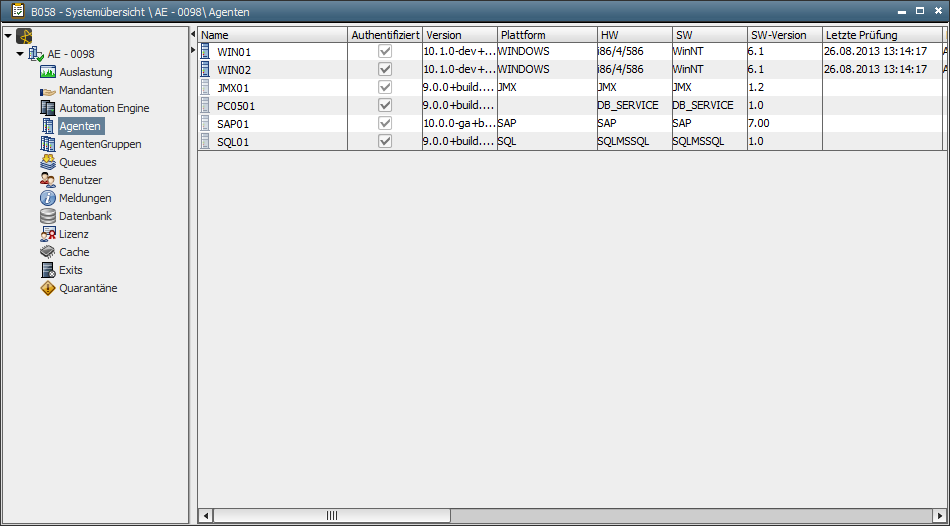
|
Spalte |
Beschreibung |
|---|---|
|
Name |
Name des Agenten. |
| Authentifiziert | Zeigt an, ob ein Agent authentifiziert worden ist. |
|
Version |
Version des Agenten einschließlich des Patchlevels. |
|
Plattform |
Plattform, auf welcher der Agent läuft. |
|
HW |
Hardware-Informationen des Rechners (zum Beispiel Systemtyp, Anzahl der Prozessoren, Prozessortyp). |
|
SW |
Betriebssystem des Rechners. |
|
SW-Version |
Version des Betriebssystems. |
|
Letzte Prüfung |
Zeitpunkt der letzten Prüfung. |
|
CP |
Verbundener Kommunikationsprozess. |
|
Zeitversatz |
Zeitdifferenz zwischen der Uhrzeit des Agenten und der des Automation Engine Systems. |
|
IP-Adresse |
TCP/IP-Adresse des Agenten. |
|
Portnummer |
Portnummer des Agenten. |
|
Lizenzklasse |
Lizenzklasse des Agenten. |
|
MIB |
MIB-Information des Agenten. |
|
Service |
Zeigt an, ob der Agent ein spezielles Service übernimmt: "MAIL" - E-Mail-Kopplung |
|
Komprimierung |
Komprimierungsmethode, die standardmäßig bei Dateiübertragungen verwendet wird. Der Administrator definiert sie in der Variable UC_HOSTCHAR_DEFAULT mit dem Key "FT_COMPRESS". Soll ein FileTransfer eine andere Komprimierungsmethode verwenden, so können Sie dies im FileTransfer-Objekt ändern. |
|
Lizenzkategorie |
Bezeichnung der Lizenzkategorie, die dem Agenten zugewiesen wurde. |
|
Berechtigungen |
Rechte, die dem Agenten zugewiesen wurden. "R" - Lesen |
|
Job Ress. max. |
Ressourcen des Agenten für Jobs. Format: Gerade belegte Ressourcen (maximale Anzahl an Ressourcen) Der Administrator stellt den Ressourcenwert in der Variable UC_HOSTCHAR_* mit dem Key WORKLOAD_MAX_JOB ein. |
|
FT Ress. max. |
Ressourcen des Agenten für FileTransfers. Format: Gerade belegte Ressourcen (maximale Anzahl an Ressourcen) Der Administrator stellt den Ressourcenwert in der Variable UC_HOSTCHAR_* mit dem Key WORKLOAD_MAX_FT ein. |
|
Keep alive |
Zeitintervall für die periodische Überprüfung Der Administrator stellt das Zeitintervall in der Variable UC_HOSTCHAR_* mit dem Key KEEP_ALIVE ein. |
|
Rollen |
Rollen des Agenten Der Administrator legt die Bezeichnungen für die Rollen in der Agenten-Variable UC_EX_HOST_ROLE fest. |
| Zuletzt abgemeldet | Zeitpunkt, an dem der Agent sich das letzte Mal vom Automation Engine System abgemeldet hat |
| Anzahl Mandanten | Anzahl der benutzerdefinierten Mandanten, in denen der Agent Berechtigungen besitzt. |
| Linked | Zeigt an, ob der Agent mit einem ServiceManager verlinkt ist. Dies hängt von den Einstellungen in der Registerkarte Attribute des Agenten-Objektes ab. |
| Prozess-ID | Prozess-Identifikationsnummer des Agenten |
| Netzbereich |
Name des Netzbereichs des Agenten Standardmäßig entspricht dieser Wert dem Namen des Automation Engine Systems. |
Über das Kontextmenü können Befehle zu den einzelnen Agenten aufgerufen werden. Nehmen Sie Zugriff auf Statistik- und Reportdaten, suchen Sie nach Objekten, die den Agenten verwenden, oder trennen Sie die Verbindung. Diese und noch alle weiteren Möglichkeiten werden im Folgenden aufgelistet:
|
Befehl |
Beschreibung |
|---|---|
|
Statistik bzw. Report |
Ruft die Statistikübersicht bzw. den letzten Report auf. |
|
Aktivitätenfenster |
Öffnet das Aktivitätenfenster mit einem Filter auf die Aufgaben des Agenten. |
|
Bearbeiten |
Öffnet das zugehörige Agenten-Objekt. Dieser Befehl steht nur im Systemmandanten 0000 zur Verfügung. |
| Start |
Startet den Agent über einen ServiceManager. Diese Option steht nur zur Verfügung, wenn ein ServiceManager verfügbar ist, mit dem der Agent gestartet werden kann. Zusätzlich müssen die ServiceManager-Einstellungenim Agenten-Objekt entweder manuell oder mit Hilfe des Befehls "Refresh ServiceManager Scan" eingetragen werden. Achten Sie darauf, dass Sie in Ihrer Firewall die notwendigen Ports freigeben, damit Serverprozesse sich mit dem ServiceManager verbinden können. Die Ports müssen Sie entsprechend der Einträge in der INI-Datei des ServiceManagers wählen. |
|
Host-Verbindung trennen |
Trennt temporär die Verbindung. Der Agent verbindet sich wieder zur Automation Engine, sobald das nächste Signal zur Überprüfung der Agenten gesendet wird. Das Trennen der Verbindung zu einem Agenten ist beispielsweise dann sinnvoll, wenn ein neuer Kommunikationsprozess gestartet wird und die Agenten sich umverteilen sollen. |
|
Logging wechseln |
Löst einen Wechsel der Logdatei aus. Mit dem Script-Sprachmittel CHANGE_LOGGING kann dies ebenfalls ausgeführt werden. |
|
Beenden |
Beendet unverzüglich den Agenten ohne Rücksicht auf laufende Aufgaben. |
|
Lösche Agent |
Löscht einen inaktiven Agenten. Dieser wird in den Papierkorb verschoben und kann zu einem späteren Zeitpunkt wiederhergestellt werden. Die Berechtigungen des Agenten bleiben hierbei erhalten. |
|
Verwendung suchen... |
Öffnet den Suchen-Dialog, in dem nach den Objekten gesucht werden kann, in denen der Agent benutzt wird. |
|
Ersetzen... |
Öffnet den Verwendung Ersetzen-Dialog, der jene Objekte auflistet, in welchen der Agent vorkommt und somit durch einen anderen ersetzt werden kann. |
|
Eigenschaften |
Ruft den Eigenschaften-Dialog auf (siehe unten). |
|
In Datei exportieren |
Exportiert den Inhalt der Agentenliste in eine CSV-Datei. |
| Refresh ServiceManager Scan |
Aktualisiert die ServiceManager-Verbindungseinstellungen der gewählten Agenten. Diese Einstellungen sind notwendig, damit Agenten über die Systemübersicht oder das Script-Sprachmittel MODIFY_SYSTEM mithilfe eines ServiceManagers gestartet werden können. Um die Einstellungen anzuzeigen oder manuell zu bearbeiten, verwenden Sie die Registerkarte Attribute des Agenten-Objektes. Unter gewissen Umständen kann es passieren, dass der im Agenten-Objekt eingetragene Dienstname nicht mehr mit dem zugehörigen Dienstnamen im ServiceManager übereinstimmt. In diesem Fall ist der Befehl "Refresh ServiceManager Scan" auszuführen oder es sind die Werte manuell einzutragen. Für den "Refresh ServiceManager Scan" müssen Sie die notwendigen Ports in Ihrer Firewall freigeben, damit Serverprozesse sich mit dem ServiceManager verbinden können. Die Ports müssen Sie entsprechend der Einträge in der INI-Datei des ServiceManagers wählen. |
|
Aktualisieren |
Aktualisiert die Ansicht. |
Die folgenden Befehle sind nur im Systemmandanten 0000 verfügbar. Welche genau angezeigt werden, hängt von der Authentifizierungsmethode ab, die der Administrator in der Variable UC_AS_SETTINGS eingestellt hat.
|
Befehl |
Beschreibung |
|---|---|
| Company Key exportieren | Exportiert den Company Key in eine Datei. |
| Agent authentifizieren |
Gibt einen Agenten für die Verarbeitung frei. Sie können den Agenten daraufhin für die Verarbeitung in Ihren Mandanten einsetzen. |
| Authentifizierung entziehen |
Sperrt einen Agenten für die Verarbeitung. Sie können den Agenten daraufhin nicht mehr für die Verarbeitung in Ihren Mandanten einsetzen. |
| Authentifizierungspaket exportieren |
Exportiert das Authentifizierungspaket in eine Datei. Ab Version 11 wurde die Aktion "Authentifizierungspaket exportieren" auf Benutzer im Systemmandanten "0" eingeschränkt. Zusätzlich benötigt ein Benutzer die Berechtigung "W", damit der Agent ein Authentifizierungspaket exportieren kann. |
| Transferkey erneuern | Der Transferkey muss dann erneuert werden, wenn Sie die Keystore-Datei des Agentengelöscht haben. |
Der Befehl Eigenschaften aus dem Kontextmenü ruft einen Dialog auf, in dem diverse Einstellungen vorgenommen werden können.
In der Registerkarte Trace ist es möglich, Trace-Optionen zu setzen und zu löschen.
Geben Sie bei den einzelnen Trace-Optionen den entsprechenden Zahlenwert ein. Es ist auch möglich, mehrere Trace-Optionen zu setzen.
Rapid Automation-Agenten beinhalten eine RA-Option, in der man den Trace von "0" bis "9" festlegen kann. Ein Rapid Automation Agenten-Trace muss immer auf den Wert "9" festgelegt werden. Bei einigen Rapid Automation-Agenten, z. B. dem Web Service-Agenten, können Sie in deren UCXJCITX.INI-Datei zusätzliche Bibliothek-Traces von Drittanbietern setzen. Es ist nicht möglich, Traces von Drittanbietern hier für solche Agenten zu setzen.
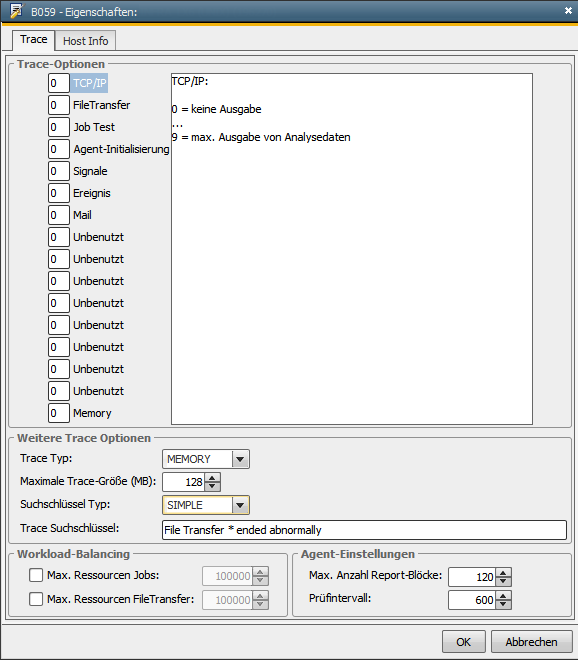
Es ist schwierig, die Ursachen von Fehlern zu finden, die nur gelegentlich auftreten oder nicht reproduziert werden können. Manche Fehler treten zum Beispiel nicht jede Nacht auf und in der Regel nicht während der Bürozeiten eines Administrators. Ist dies der Fall, können Trace-Dateien zu groß für den verfügbaren Speicherplatz werden. Zusätzliche Trace Optionen tragen dem Rechnung. Sie ermöglichen die Konfiguration eines String-Abgleichs, bei dem das Tracing stoppt, wenn ein bestimmter String in einer Fehlermeldungen gefunden wird.
|
Feld |
Beschreibung |
|---|---|
| Trace Typ |
Legt fest, wie der Trace gespeichert wird. Erlaubte Werte:
Memory-Trace wird nur von Agenten für Windows, Unix, BS2000 und z/OS unterstützt. |
| Maximale Trace-Größe (MB) |
Die Auswirkung dieser Einstellung hängt vom Trace-Typ ab. Für:
Wenn Memory-Trace aktiviert ist und der Trace später beim Auffinden des Suchbegriffs auf die Festplatte geschrieben wird, gilt die festgelegte maximale Trace-Größe NICHT für die Datei auf der Festplatte. Der Grund: Der Trace benötigt weniger Platz im Speicher als auf der Festplatte. |
| Suchschlüssel Typ |
Diese Einstellung hat in diesem Release keine Auswirkung. Sie ist für zukünftige Verbesserungen vorhanden. Erlaubte Werte:
|
| Trace Suchschlüssel |
Der String, der im Trace gesucht wird, während er geschrieben wird. Wird dieser String gefunden, werden alle Trace-Optionen zurückgesetzt und das Tracing stoppt. In dem Dateinamen können Wildcards genutzt werden: * steht für mehrere Zeichen, ? genau für ein Zeichen. |
Im unteren Teil des Fensters können einige Einstellungen für Workload-Balancing und Agent-Einstellungen vorgenommen werden. Diese gelten so lange, bis die Agent-Verbindung entweder getrennt oder beendet wurde.
Der Administrator legt in der Variable UC_HOSTCHAR_* einen Standardwert fest.
|
Beschreibung |
UC_HOSTCHAR_* |
|---|---|
|
Max. Ressourcen Jobs:
|
WORKLOAD_MAX_JOB |
|
Max. Ressourcen FileTransfer:
|
WORKLOAD_MAX_FT |
|
Max. Anzahl Report-Blöcke
|
MAX_REPORT_SIZE |
|
Prüfintervall:
|
KEEP_ALIVE |
In der Registerkarte Host Info werden Informationen zu Agenten-Variablen angezeigt.
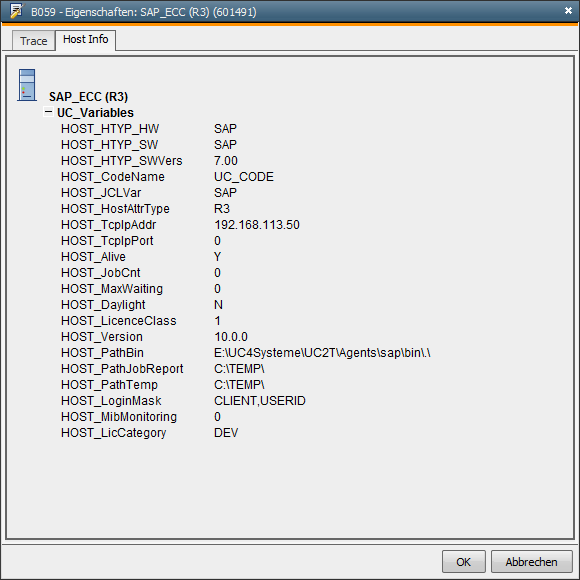
|
Information |
Beschreibung |
|---|---|
|
HOST_HTYP_HW |
Hardware-Informationen des Rechners |
|
HOST_HTYP_SW |
Betriebssystem des Rechners |
|
HOST_HTYP_SWVers |
Version des Betriebssystems bzw. der Geschäftslösung |
|
HOST_CodeName |
Name des verwendeten CodeTabellen-Objektes |
|
HOST_JCLVar |
Variante der JCL (Job Control Language) |
|
HOST_HostAttrType |
Typ des Agenten |
|
HOST_TcpIpAddr |
DNS-Name oder TCP/IP-Adresse des Agenten |
|
HOST_TpcIpPort |
Port des Agenten |
|
HOST_Active |
Zeigt an, ob der Agent aktiv ist Erlaubte Werte: "0" und "1" |
|
HOST_JobCnt |
Anzahl der gerade aktiven Jobs des Agenten |
|
HOST_MaxWaiting |
Anzeige, ob der mit WORKLOAD_MAX_JOB eingestellte Wert überschritten wurde. Erlaubte Werte: "0" und "1" |
|
HOST_Daylight |
Ermittlung, ob derzeit Sommerzeit ist. Beim Start des Agenten überprüft dieser, ob gerade Sommer- oder Winterzeit ist. Erlaubte Werte: "Y" und "N" |
|
HOST_LicenceClass |
Lizenzklasse |
|
HOST_Version |
Version des Agenten einschließlich der Hotfix-Nummer |
|
HOST_JobMd |
Pfad, in dem sich der Jobmelder befindet |
|
HOST_PathBin |
Pfad des BIN-Verzeichnisses |
|
HOST_PathJobReport |
Pfad des Verzeichnisses, in dem der Jobreport abgelegt wird |
|
HOST_PathTemp |
Pfad des Temp-Verzeichnisses |
|
HOST_LoginMask |
Maske für die Anmeldeinformationen |
|
HOST_MibMonitoring |
Zeigt an, ob die Verfügbarkeit des Agenten überwacht wird. Erlaubte Werte: "0" und "1" |
|
HOST_LicCategory |
Lizenzkategorie |
Siehe auch:
|
Automic Documentation - Tutorials - Automic Blog - Resources - Training & Services - Automic YouTube Channel - Download Center - Support |
Copyright © 2016 Automic Software GmbH |